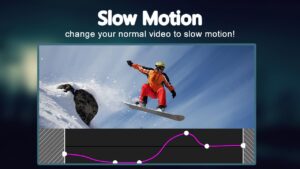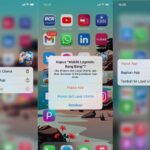Ayokencan.com – Flashdisk masih menjadi salah satu media penyimpanan portable yang banyak digunakan meski saat ini tersedia berbagai alternatif penyimpanan cloud dan eksternal. Namun, masalah flashdisk tidak terbaca oleh laptop sering membuat pengguna kebingungan.
Permasalahan ini bisa berasal dari sisi perangkat lunak atau perangkat keras dengan penyebab yang sangat bervariasi. Sebagai perangkat yang sering dipindah-pindahkan antar perangkat, flashdisk rentan terhadap berbagai masalah teknis.
Penting untuk memahami bahwa beberapa masalah flashdisk bahwa beberapa masalah flashdisk bisa diatasi dengan langkah-langkah sederhana, sedangkan yang lain membutuhkan penanganan lebih serius. Dengan mengenali beberapa kemungkinan penyebabnya, kamu bisa menentukan langkah yang tepat untuk mengembalikan fungsi flashdisk.
Also Read
Penyebab dan Cara Mengatasi Flashdisk yang Tidak Terbaca di Laptop
Berikut adalah beberapa penyebab dan cara mengatasi flashdisk yang tidak bisa terbaca di laptop:
1. Driver Tidak Berfungsi dengan Baik
Masalah driver juga sering menjadi biang kerok flashdisk tidak terbaca. Driver berfungsi sebagai jembatan antara perangkat keras dengan sistem operasi. Apabila driver sudah usang atau belum terpasang dengan benar, flashdisk tidak akan berfungsi normal.
Untuk memeriksa dan memperbaiki masalah driver, klik kanan di tombol Start Windows dan pilih Device Manager. Cari driver yang masalah di bagian Disk Drives atau USB Serial Bus Controllers yang biasanya ditandai dengan tanda seru berwarna kuning. Klik kanan di driver tersebut dan pilih Update Driver, Roll Back Driver atau Uninstall Device.
Fungsi Update Driver memungkinkan sistem mencari dan memasang pembaruan driver secara otomatis. Sementara Roll Back Driver bisa mengembalikan driver ke versi sebelumnya ketika pembaruan terbaru justru menimbulkan permasalahan. Opsi Uninstall Device menghapus driver dari sistem yang akan terpasang ulang secara otomatis ketika laptop dimuat ulang.
2. Soket USB Bermasalah
Salah satu penyebab paling umum flashdisk tidak terbaca adalah masalah di soket USB laptop. Untuk bisa diakses, flashdisk harus tersambung dengan baik ke laptop melalui soket USB.
Masalah koneksi ini tidak selalu disebabkan oleh kerusakan fisik pada konektor. Dalam banyak kasus, masalah sambungan terjadi karena pin soket USB yang kotor maupun tertutup debu.
Membersihkan soket USB menggunakan cotton bud atau tisu bisa menjadi solusi pertama yang harus dicoba. Pastikan komputer dalam keadaan mati sebelum melakukan pembersihan untuk menghindari korsleting.
Langkah berikutnya adalah mencoba memasang flashdisk ke soket USB lain yang tersedia. Laptop modern biasanya sudah dilengkapi dengan beberapa soket USB dengan teknologi berbeda-beda. Apabila flashdisk tetap tidak terbaca setelah dipindahkan ke soket lain, coba pasang ke laptop berbeda untuk memastikan apakah masalah berasal dari laptop atau flashdisk itu sendiri.
3. Infeksi Virus atau Malware
Karena sering digunakan di berbagai komputer, flashdisk rentan terhadap serangan virus maupun malware. Beberapa jenis virus khususnya yang dirancang untuk memblokir akses komputer ke flashdisk, bahkan ada yang mengenkripsi semua isi penyimpanan.
Melakukan pemindaian dengan antivirus bisa menjadi langkah penting ketika flashdisk tidak terbaca. Kamu bisa memanfaatkan Windows Security bawaan sistem operasi dengan membuka program melalui Start Menu, memilih Virus & Threat Protection, lalu menjalankan Quick Scan.
Antivirus bawaan umumnya sudah cukup untuk mengatasi berbagai masalah virus umum. Apabila pemindaian dengan antivirus bawaan tidak berhasil, coba gunakan aplikasi dari pihak ketiga seperti Norton, McAfee, BitDefender, Avast atau AVG. Beberapa antivirus tersebut menawarkan fitur pemindaian khusus untuk removable media yang lebih komprehensif.
4. File System yang Tidak Kompatibel
Setiap sistem operasi mendukung format file system yang berbeda-beda. Flashdisk yang diformat dengan file system yang tidak kompatibel dengan Windows tidak akan bisa terbaca.
Format ulang menjadi solusi untuk merubah struktur file system sesuai kebutuhan. Untuk memformat flashdisk, buka File Explorer, cari partisi flashdisk yang tidak bisa dibuka, klik kanan dan pilih Format.
Ubah File System menjadi FAT32 atau NTFS yang didukung oleh Windows. Centang opsi Quick Format untuk proses yang lebih cepat, lalu tekan Start.
Pada format ulang kali ini akan menghapus semua data flashdisk secara permanen. Maka dari itu, pertimbangkan langkah ini dengan matang dan pastikan kamu sudah mencoba metode lain terlebih dahulu. Format ulang juga bisa menjadi solusi untuk berbagai masalah perangkat lunak seperti serangan virus maupun file system rusak.
5. File System Rusak
Kerusakan file system adalah penyebab lain yang membuat flashdisk tidak bisa terbaca. Kebiasaan mencabut flashdisk secara langsung tanpa eject safe to remove atau lonjakan daya listrik bisa memicu terjadi kerusakan ini.
Untungnya, Windows telah menyediakan fungsi CHKDSK (check disk) untuk memperbaiki masalah file sistem. Untuk menggunakan CHKDSK, buka Command Prompt sebagai administrator dengan mengetik “cmd” di bagian kolom pencarian Start Menu dan pilih Run as administrator. Ketik perintah “chkdsk X:f” lalu tekan Enter, dengan mengganti “X”: menjadi driver letter tempat flashdisk terpasang.
Fungsi ini akan melakukan pemindaian secara menyeluruh dan memperbaiki kerusakan file system yang ditemukan. Proses CHKDSK mungkin membutuhkan waktu beberapa menit tergantung kapasitas dan kondisi flashdisk. Selama proses berjalan, pastikan tidak mencabut flashdisk atau mematikan laptop untuk menghindari kerusakan lebih parah.
Dengan memahami berbagai penyebab dan solusi flashdisk tidak terbaca ini, kamu bisa lebih siap menghadapi masalah yang mungkin terjadi. Selalu lakukan backup data penting secara berkala ke media penyimpanan lain atau layanan cloud untuk mengantisipasi kehilangan data.
Seperti halnya memilih HP dengan spesifikasi memadai untuk kebutuhan harian, pemilihan flashdisk yang berkualitas juga penting untuk menghindari masalah di kemudian hari. Bahkan perangkat dengan harga terjangkau sekalipun juga bisa memberikan pengalaman penggunaan yang optimal ketika dirawat dengan baik. Semoga membantu dan bermanfaat!